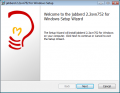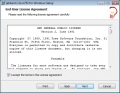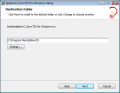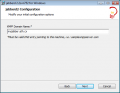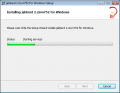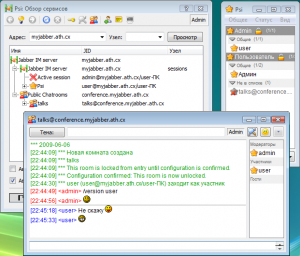Установка jabberd 2 под Windows: различия между версиями
Материал из Мир Jabber
Перейти к навигацииПерейти к поиску
Rain (обсуждение | вклад) м (Новая: {{ToDo|Текст}} ==Установка== После установки сервер занимает менее 4 Мб в базовой комплектации и 5,7 Мб с MUC-...) |
Rain (обсуждение | вклад) м (→Установка) |
||
| Строка 8: | Строка 8: | ||
http://www.nanoant.com/projects/muc-win32 - MUC-модуль | http://www.nanoant.com/projects/muc-win32 - MUC-модуль | ||
После установки сервер добавляется в список сервисов системы, для перезапуска всего сервера перезапустите сервис "'''jabberd 2 Router'''". | |||
<center> | <center> | ||
Версия от 20:18, 6 июня 2009
ToDo: Текст
Установка
После установки сервер занимает менее 4 Мб в базовой комплектации и 5,7 Мб с MUC-модулем
Для установки сервера требуется Microsoft Visual C++ 2008 SP1 Redistributable Package, скачать его можно с официального сайта.
http://www.nanoant.com/projects/muc-win32 - MUC-модуль
После установки сервер добавляется в список сервисов системы, для перезапуска всего сервера перезапустите сервис "jabberd 2 Router".
Настройка
Настройка сервера:
- Открыть в каталоге сервера файл sm.xml
- Найти секцию с названием aci.
- Добавить туда следующую подсекцию:
<acl type='all'> <jid>admin@myjabber.ath.cx</jid> </acl>
- Через Jabber-клиент создать пользователя с таким JID'ом, он и будет являться администратором сервера
- Перезапустить сервер
Настройка MUC-модуля:
- Открыть в каталоге сервера файл muc.xml
- Изменить параметры name и host, приведя их к такому виду:
<name>conference.myjabber.ath.cx</name> <!-- the jid of your component --> <host>conference.myjabber.ath.cx</host> <!-- this should be the same as above -->
- В секции sadmin добавить JID администратора конференций (т.е., этот пользователь будет иметь права владельца в любой конференции).
- Перезапустить сервер